Je kunt je Chromebook eenvoudig op een tv of projector aansluiten via een van de onderstaande methoden.
Draadloze optie:
Gebruik deze optie als u zonder kabels wilt gaan.
- Sluit een aan Android TV doos of een Google Chromecast op de HDMI-poort van uw tv.
- Zorg ervoor dat uw tv is ingesteld om de ingang te gebruiken waarop de Android TV of Chromecast is aangesloten.
- Open de Chrome-browser en kies
 > “Gips“.
> “Gips“. - Volg, als je dat nog niet hebt gedaan, de stappen op het scherm om je Android TV of Chromecast-apparaat in te stellen.
- Eenmaal ingesteld, heb je veel opties om naar het tv-scherm te casten.
- Selecteer de rechterbenedenhoek van de onderste balk en kies "Cast-apparaten beschikbaar” om de beschikbare castingopties weer te geven.
- Je kan kiezen "Intern beeldscherm” > “Deel” om alles op uw scherm te spiegelen.
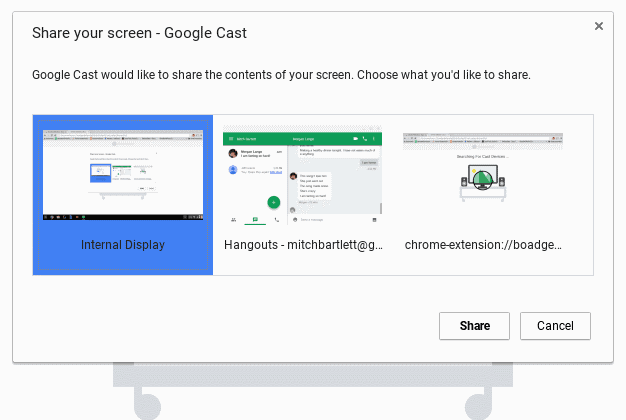
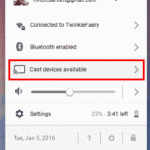
- Spiegel YouTube-video's in hoge kwaliteit met behulp van de "Afspelen op tv”-knop in het YouTube-videomenu.
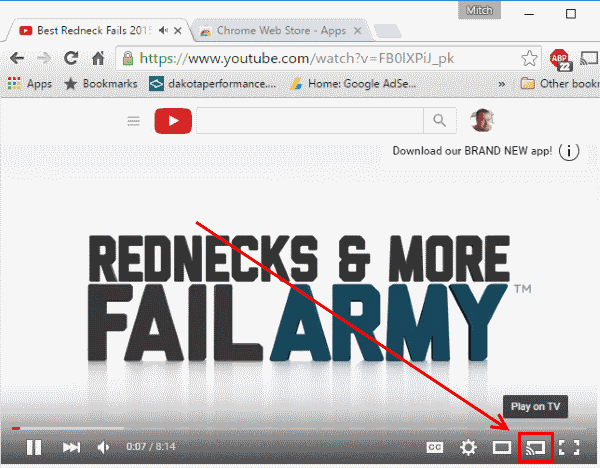
- Netflix heeft zelfs een "Gips" icoon. Gebruik het voor beter geluid en geluid met Netflix.
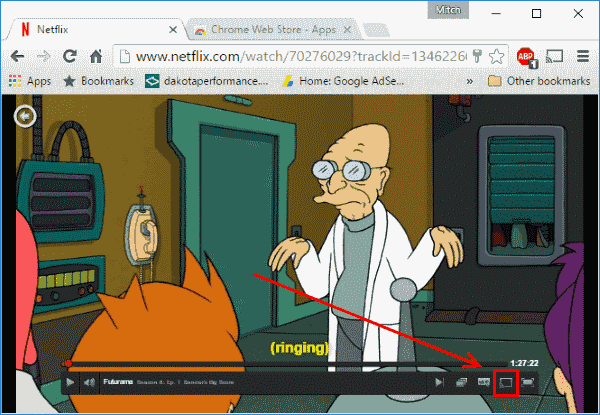
- Je kan kiezen "Intern beeldscherm” > “Deel” om alles op uw scherm te spiegelen.
Bekabelde optie:
De meeste Chromebooks hebben een HDMI-poort aan de zijkant of achterkant van het apparaat. Gebruik gewoon een standaard HDMI-kabel om hem op uw tv aan te sluiten en het scherm wordt gespiegeld op de tv. Audio wordt ook naar de tv geleid.